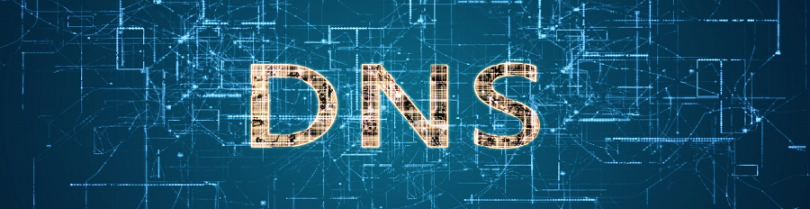
Роутеры Mikrotik достаточно популярны. Это неудивительно, при относительно небольшой стоимости данные роутеры с операционной системой RouterOS имеют большой функционал.
К примеру, сегодня настроим DNS на маршрутизаторе Mikrotik.
Зачем настраивать DNS на MikroTik?
DNS (Domain Name System) — компьютерная распределённая система для получения информации о доменах. Чаще всего используется для получения IP-адреса по имени хоста, получения информации о маршрутизации почты и/или обслуживающих узлах для протоколов в домене.
Есть разные причины для настройки DNS на собственном маршрутизаторе Mikrotik. Точнее — DNS сервер на роутере по умолчанию включён и может раздаваться как DNS сервер по умолчанию для всех домашних клиентов DHCP. А далее он будет прокидывать ваши запросы на DNS серверы, полученные от вашего провайдера.
Бывает так, что у вас закончились деньги на счету, Интернет не должен работать. Однако, провайдер может перекинуть вас с любого домена на ваш личный кабинет и предложить пополнить баланс. Иногда удобно. А иногда не очень хочется, чтобы провайдер фиксировал все домены, по которым вы ходите.
Иногда вам просто в локальной сети нужно поднять собственный DNS сервер, или добавить пару статических адресов, тогда можно рассмотреть вариант настройки DNS на роутере.
А ещё при работающем DNS кэш роутера поможет быстрее отдавать необходимые IP адреса. Кэширующий DNS-сервер прямо на роутере — мастхэв.
Настройка DNS на MikroTik
Смотрим в IP → DNS.

Внизу расположены настройки кэша:
- Cache Size — размер кэша
- Cache Max TTL — максимальное время хранения записей
- Cache Used — текущий размер кеша
TTL стоит 7 дней. На самом деле это не много, это максимальное время хранения кеша. Реальное время хранения определяется временем TTL в SOA-записи домена.
Просмотреть кеш можно нажав на кнопку Cache.

Видно, что у нас есть запись для router.lan. Это статическая запись, которую вы можете использовать для входа в web-интерфейс роутера. Если, конечно, в качестве DNS у вас прописан адрес самого роутера.
Изучение записей кеша позволяет получить картину сетевой активности ваших пользователей.
Очистить кеш можно кнопкой Flush Cache в окне Cache или командой в терминале:
ip dns cache flushПосмотрим раздел Static.

Здесь можно создавать собственные DNS записи. А вот и A запись для router.lan.
Смотрим в IP → DNS снова и видим там IP адреса в разделе Dynamic Server. Это DNS адреса, полученные от провайдера. Надо бы их удалить, я сам решу какие DNS использовать.
Переходим в IP → DHCP Client.

Выбираем дефолтную конфигурацию.

Снимаем галку Use Peer DNS. И с NTP я тоже так поступлю.

Смотрим в IP → DNS и добавляем там нужные нам адреса DNS в Servers.

Я хочу раздать IP адрес роутера в качестве DNS всем устройствам домашней сети. Для этого в перехожу в раздел IP → DHCP Server → Networks. И убеждаемся что наш DHCP сервер отдаёт себя в качестве DNS сервера.

У меня это не так. Я уже поковырял ранее эти настройки. Меняю на IP адрес роутера.

Посмотрю что за DNS на сетевой карте локального компьютера.
ipconfig /release
ipconfig /renew
ipconfig /all
Да, роутер теперь выступает в качестве DNS сервера. Проверить легко, должен открыться сайт router.lan.

OpenNIC DNS
На этом можно было бы закончить, но мы пойдём немного дальше. Настроим поддержку доменов OpenNIC.
За кулисами Интернета: от ICANN и OpenNIC до Суверенного Рунета
OpenNIC — это международный проект, который не подчиняется ни правительствам, ни организациям вроде ICANN. Он не только предоставляет анонимный доступ к обычным доменам, но и поддерживает собственные, уникальные доменные зоны верхнего уровня. Для пользователя всё просто: достаточно прописать DNS-серверы OpenNIC в настройках своего соединения, чтобы получить доступ как к привычным ресурсам, так и к альтернативным доменам.
Проект поддерживает все домены ICANN, а также ряд собственных, отражающих дух свободного интернета:
- .bbs — для форумов и досок объявлений
- .chan — для имиджбордов
- .cyb — для киберпанк-сообществ
- .dyn — для динамических IP-адресов
- .epic — для эпичного
- .geek — для гиков и энтузиастов
- .gopher — для серверов старого протокола Gopher
- .indy — для независимых медиа
- .libre — для проектов, посвященных свободе
- .neo — для новых и инновационных проектов
- .null — для анонимности и приватности
- .o — для общих и открытых ресурсов
- .oss — для проектов с открытым исходным кодом
- .oz — для австралийского сообщества
- .parody — для пародийных сайтов
- .pirate — для пиратских партий и связанных с ними ресурсов
- .lib, .coin, .emc, .bazar — партнёрство с Emercoin
- .fur — партнёрство с FurNIC
- .ku, .te, .ti, .uu, .ko, .rm — партнёрство с New Nations
Помимо этого, OpenNIC поддерживает пиринг с другими альтернативными DNS-системами, такими как Namecoin и Emercoin, создавая тем самым обширную децентрализованную сеть.
Находим удобный для себя адрес, формируем команды:
/ip dns static add comment="OpenNIC" forward-to=94.247.43.254 regexp=".*\\.(bbs|chan|cyb|dyn|epic|geek|gopher|indy|libre|neo|null|o)\$" type=FWD
/ip dns static add comment="OpenNIC" forward-to=94.247.43.254 regexp=".*\\.(oss|oz|parody|pirate|opennic\\.glue|dns\\.opennic\\.glue)\$" type=FWD
/ip dns static add comment="OpenNIC" forward-to=94.247.43.254 regexp=".*\\.(bazar|coin|emc|lib|fur|ku|te|ti|uu|ko|rm)\$" type=FWD
Или вручную создаём FWD записи.

Проверим.

И наш Интернет становится чуточку шире.






















